windows10怎么设置共享盘 Win10系统磁盘文件夹共享设置方法
windows10怎么设置共享盘,在Windows 10操作系统中,设置共享盘是非常方便的,无论是在家庭网络环境中还是在办公场所,共享文件夹可以帮助我们更好地管理和共享文件。通过简单的设置,我们可以轻松地实现在多台电脑之间共享磁盘文件夹的目的。本文将介绍如何在Win10系统中设置共享盘的方法,帮助大家更好地利用电脑资源,提高工作和生活的效率。
具体步骤:
1.Windows10系统磁盘、文件夹共享设置和共享取消的方法
Windows10系统磁盘、文件夹共享设置的方法
设置Windows10系统磁盘共享
步骤:
进入资源管理器,右键点击需要共享的磁盘。在右键菜单中点击【共享(H)】-【高级共享】;
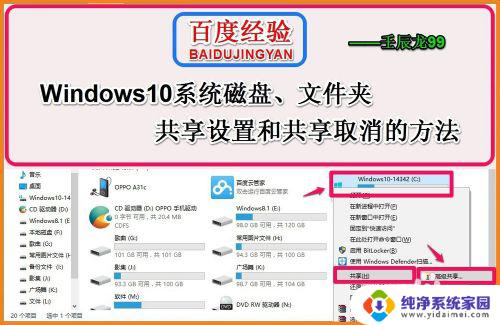
2.在打开的C:\Windows-14342 属性窗口,点击【高级共享(D)】;
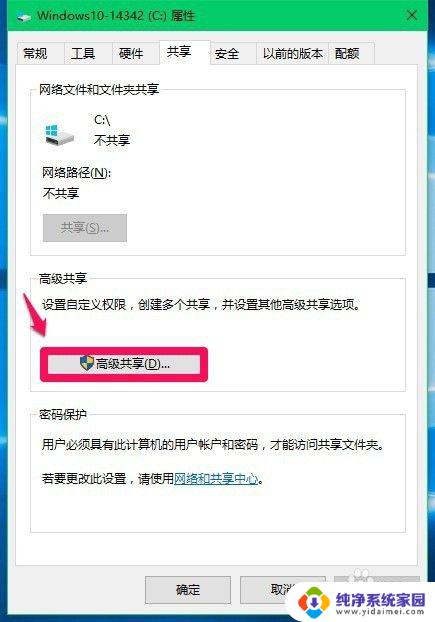
3.在高级共享窗口,我们点击【共享名(H)】的添加;
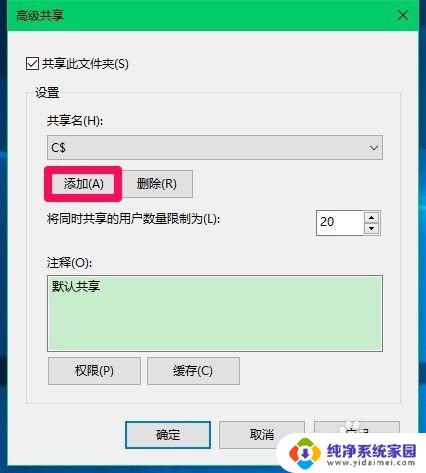
4.在新建共享对话框的共享名栏中,输入:Windows10-14342系统,点击选择【允许此数量的用户】(默认为20,可以修改),再点击:确定;
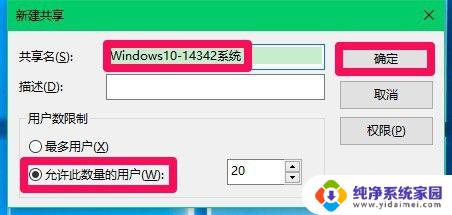
5.回到高级共享窗口,我们点击:应用 - 确定;
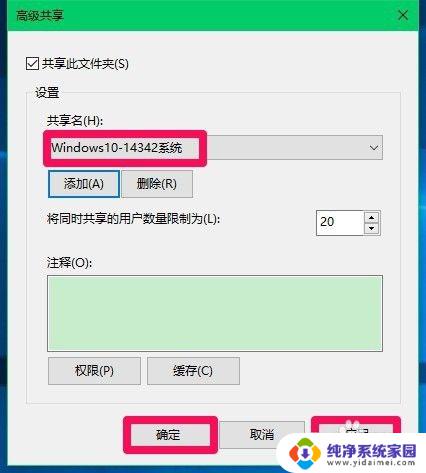
6.回到C:\Windows-14342 属性窗口,可以看到:网络文件和共享文件:
磁盘C:\ 共享式 网络路径(N):\\Deskdop-Htdes8f\c$
点击:关闭;
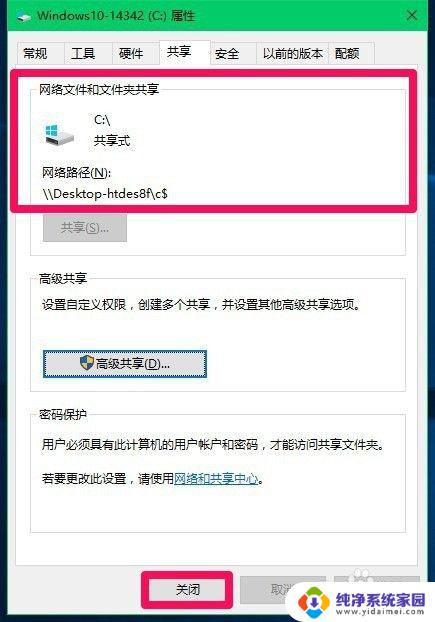
7.打开资源管理器,我们可以看到C:\磁盘显示了两个小人的头像,Windows10-14342版系统共享成功。
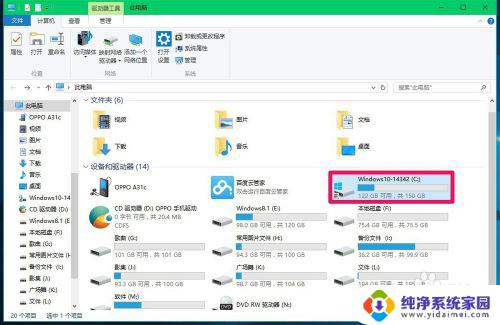
8.设置Windows10系统文件共享
步骤:
打开磁盘,右键点击需要共享的文件夹,如广场舞,右键点击【新广场舞】,在右键菜单中点击【共享】-【特定用户】;
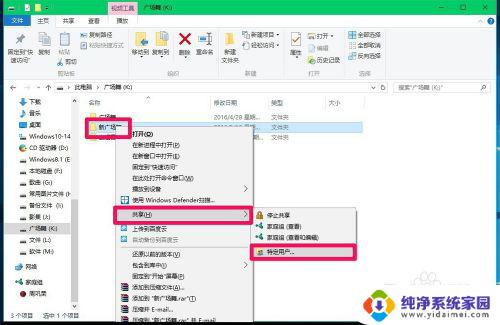
9.在打开的文件共享窗口,输入家庭组,再点击:添加;
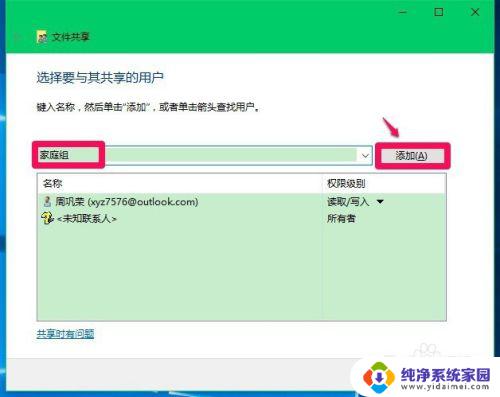
10.点击添加以后,家庭组就进入了共享新广场舞系列,权限为:读取/写入;
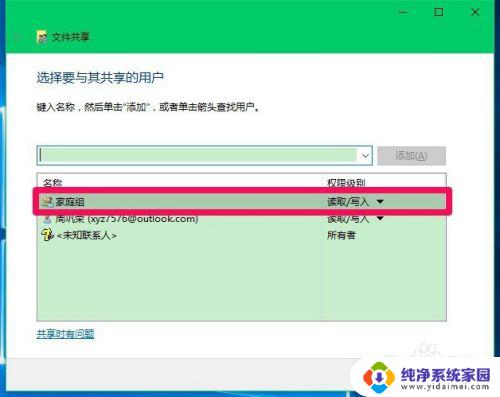
11.如果只允许家庭组只有读取权限,右键点击【家庭组】,在右键菜单中点击【读写】,则家庭组就不具备写入的权限了。
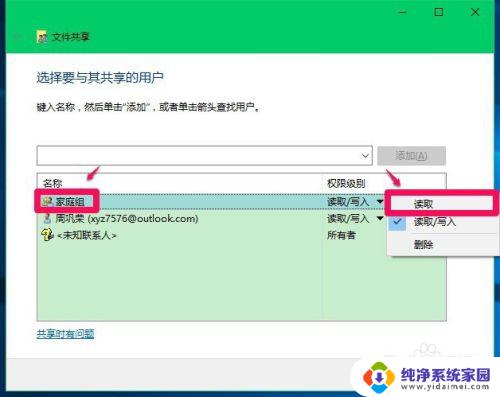
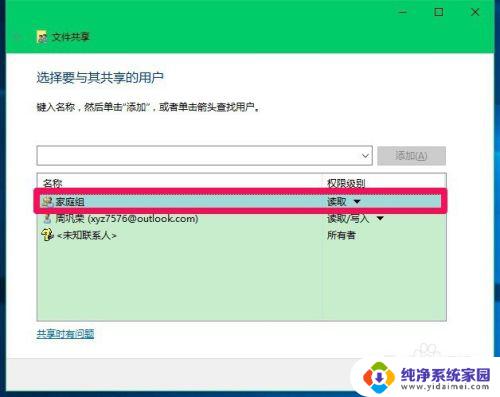
12.设置权限完成以后,我们点击:共享(H),则显示:你的文件夹已共享,文件夹新广场舞 :\\Deskdop-Htdes8f\新广场舞,点击:完成。
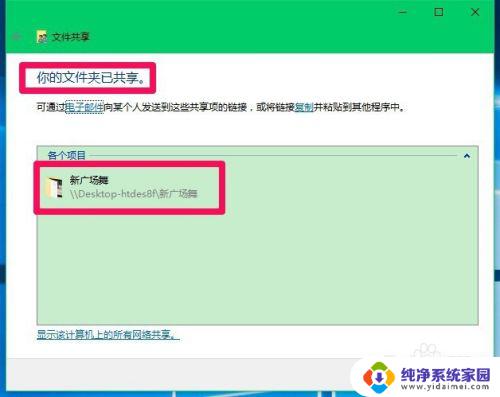
13.Windows10系统文件共享取消的方法
Windows10系统取消磁盘共享
步骤:
进入资源管理器,右键点击共享了的磁盘。如:C:\ ,在右键菜单中点击【属性】;
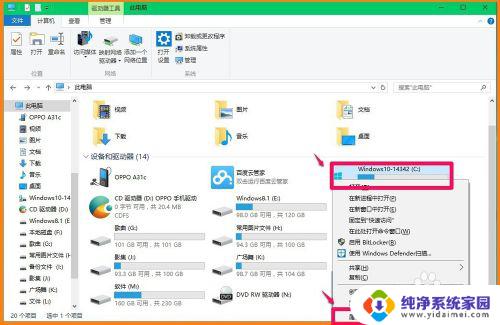
14.在打开的C:\属性窗口,点击【共享】-【高级共享】;
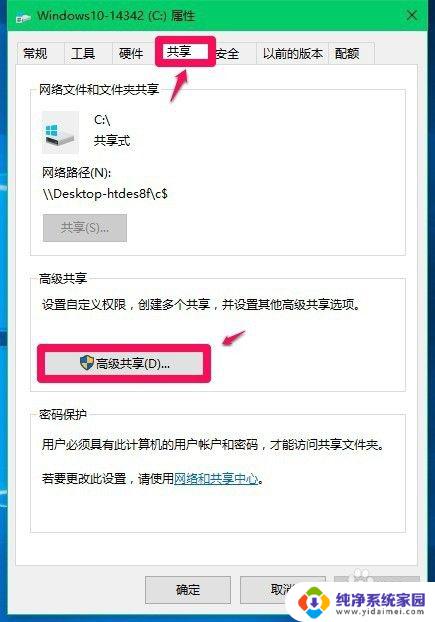
15.在高级共享窗口,点击共享此文件夹,去掉前面复选框内的勾,再点击:应用 - 确定;
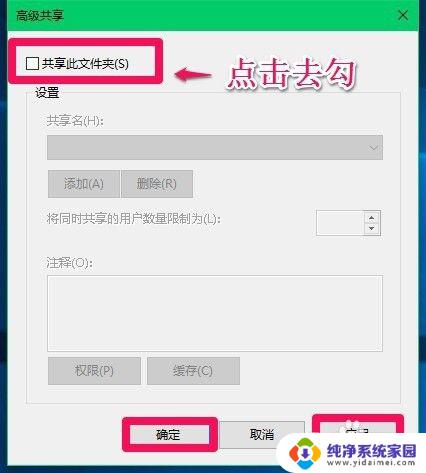
16.回到C:\属性窗口,点击:关闭,此时在资源管理器中已经看不到C磁盘的共享标志了(两个小人头像消失)。
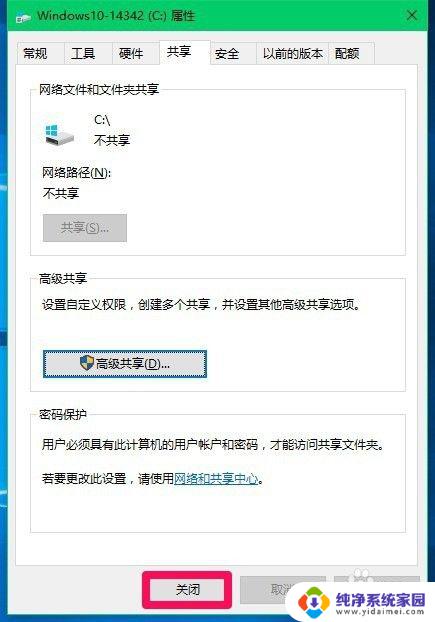
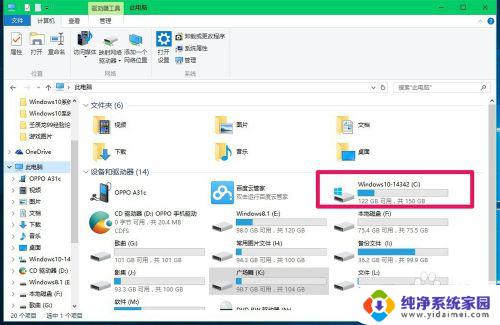
17.Windows10系统取消文件夹共享
步骤:
找到已经共享的文件夹(新广场舞),右键点击【新广场舞】,在右键菜单中点击【共享】-【停止共享】;
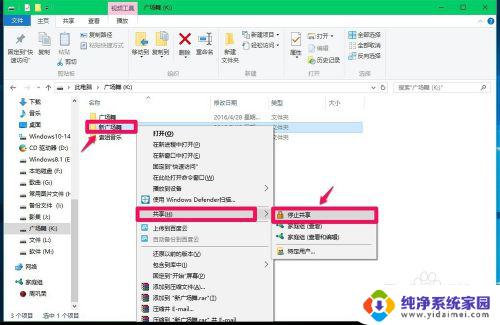
18.我们点击停止共享以后,再右键点击【新广场舞】-【共享】-【特定用户】可以看到共享栏中家庭组已经消失,即已经取消了新广场舞的家庭组共享权限。
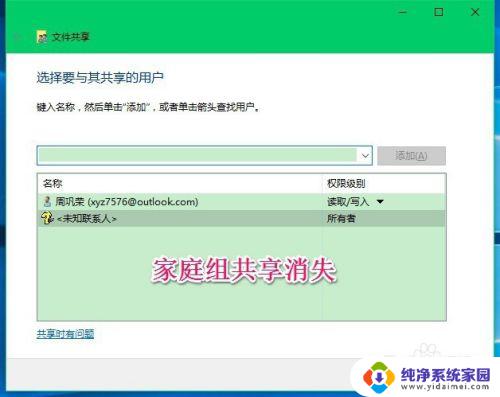
19.以上即:Windows10系统磁盘、文件夹共享设置和共享取消的方法,供朋友们参考使用。
以上是设置共享盘的全部步骤,如果您遇到此问题,请按照本文提供的方法解决,希望本文能对大家有所帮助。
windows10怎么设置共享盘 Win10系统磁盘文件夹共享设置方法相关教程
- win10磁盘共享怎么设置 Win10系统取消共享磁盘文件夹的方法
- windows10怎么加入共享盘 win10局域网共享磁盘文件的设置方法
- win10创建共享盘 Win10局域网共享磁盘文件的设置方法
- win10 设置共享文件夹 Win10共享文件夹设置方法
- win10设置密码共享文件 Win10共享文件夹设置密码保护的方法
- win10系统电脑共享怎么设置 Windows10系统文件共享配置步骤
- win10共享文件夹密码怎么设置 win10共享文件夹设置密码步骤
- win10共享文件夹怎么设置 Win10共享文件夹权限设置
- win10系统文件怎么共享 Win10共享文件夹设置步骤
- win10 设置文件夹共享 Win10共享文件夹设置步骤
- 怎么查询电脑的dns地址 Win10如何查看本机的DNS地址
- 电脑怎么更改文件存储位置 win10默认文件存储位置如何更改
- win10恢复保留个人文件是什么文件 Win10重置此电脑会删除其他盘的数据吗
- win10怎么设置两个用户 Win10 如何添加多个本地账户
- 显示器尺寸在哪里看 win10显示器尺寸查看方法
- 打开卸载的软件 如何打开win10程序和功能窗口